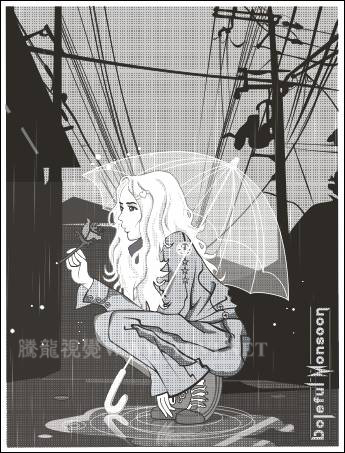萬盛學電腦網 >> 圖文處理 >> Photoshop教程 >> ps入門教程 >> PS中國版夢露換臉教程
PS中國版夢露換臉教程
最終效果圖
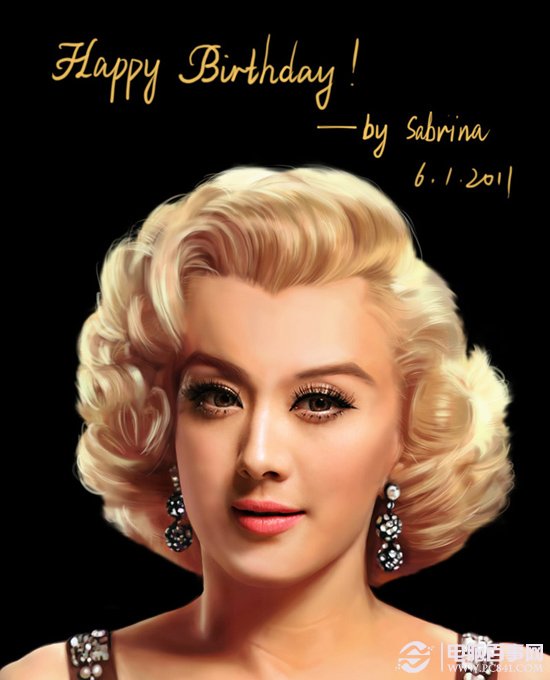
素材圖片
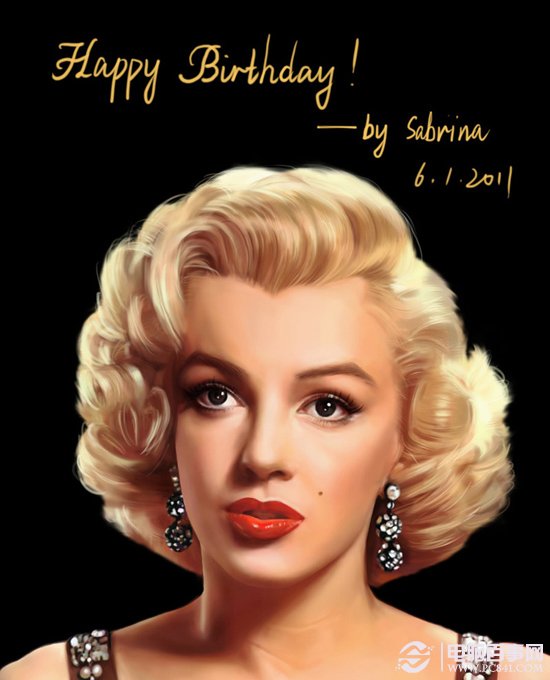

第1步:我們將兩張准備好的素材圖片同時在PS中打開,如下圖所示;
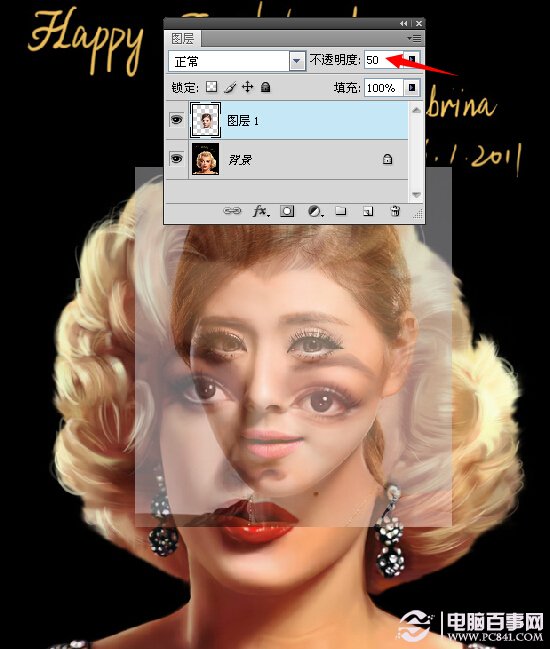
第2步:使用矩形選框工具,選中人物頭部,執行CTRL+C,如下圖所示;

第3步:選擇夢露圖層,執行CTRL+V,如下圖所示;
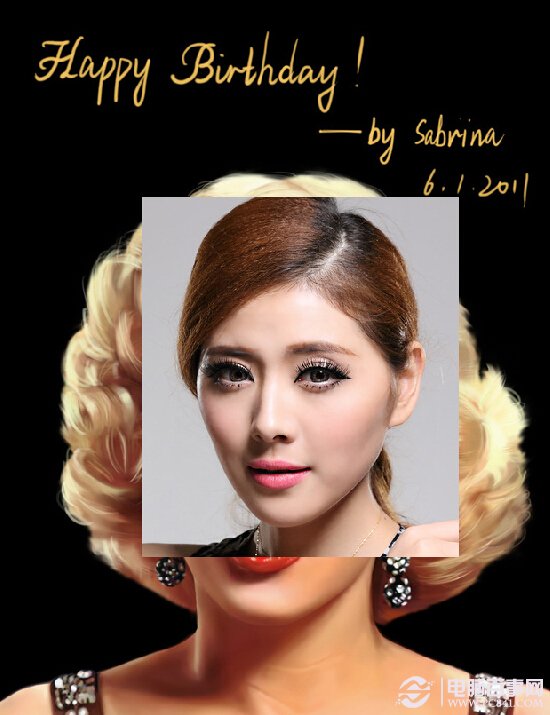
第4步:選擇圖層一,降低不透明度為50%,如下圖所示;
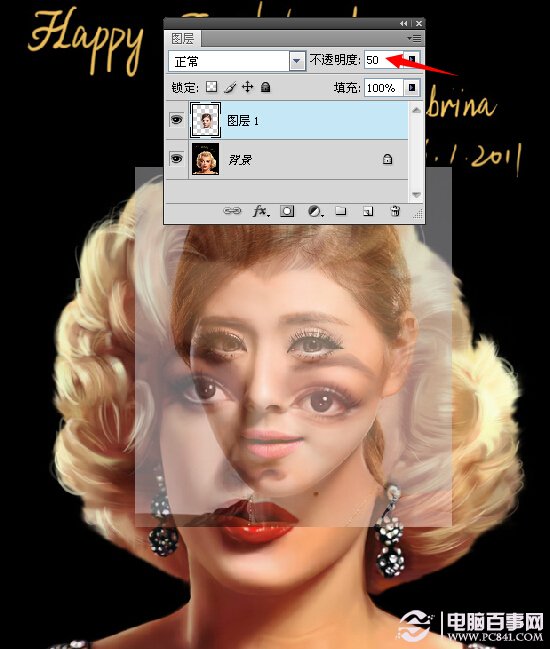
第5步:把人物頭部自由變換放大,放到大概位置,如下圖所示;

第6步:添加蒙版使用黑色畫筆工具,把硬度降低為0,慢慢擦掉臉部不需要的部分,如下圖所示;
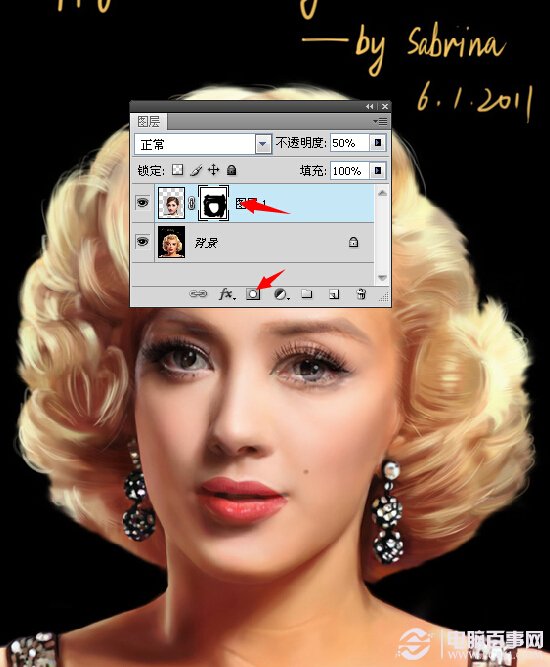
第7步:此時我們感覺臉部顏色差別很大,我們使用曲線對紅、綠、藍通道進行調整,如下圖所示;
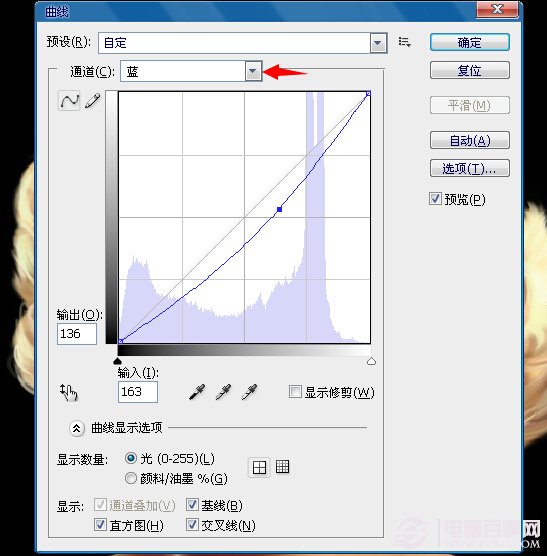
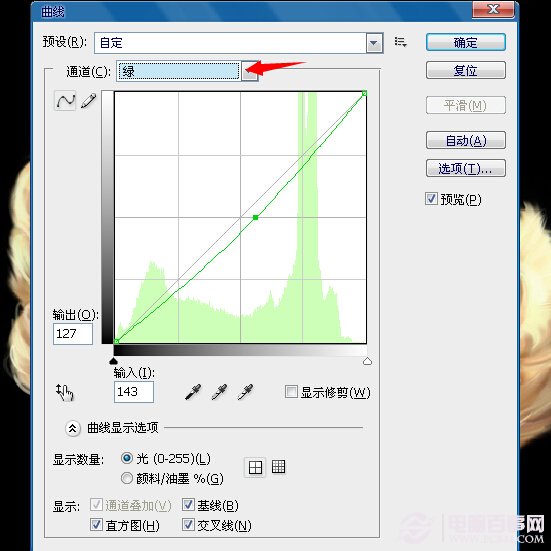
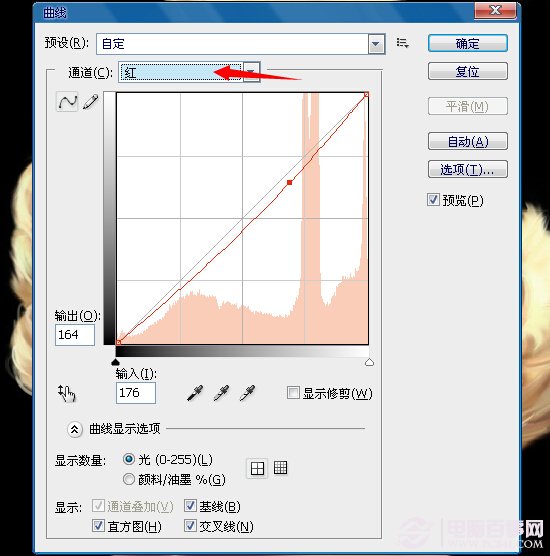

第8步:我們再次使用曲線對紅、藍、RGB通道進行調整,此時面部顏色比較接近了,如下圖所示;
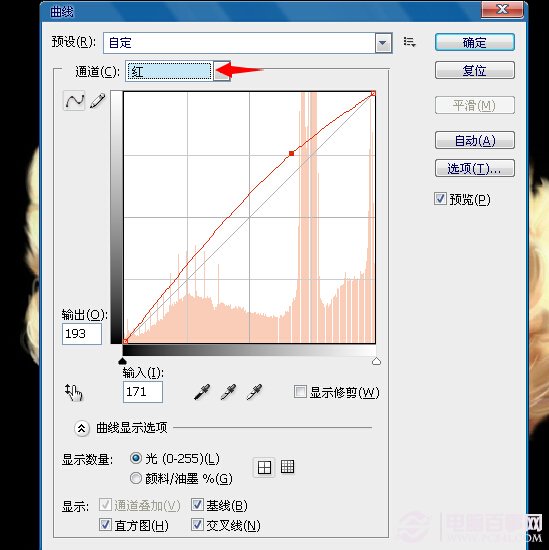
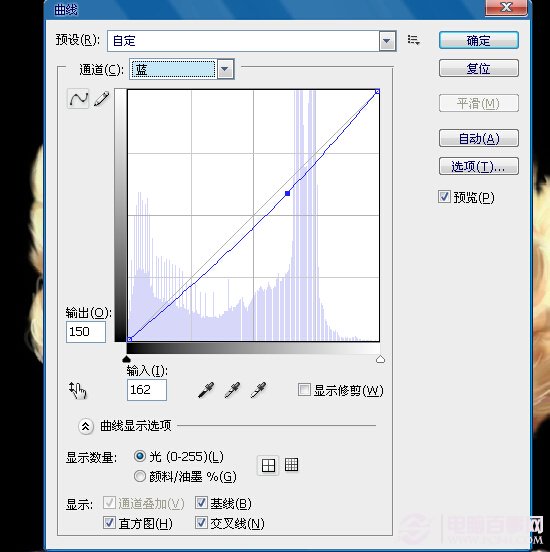
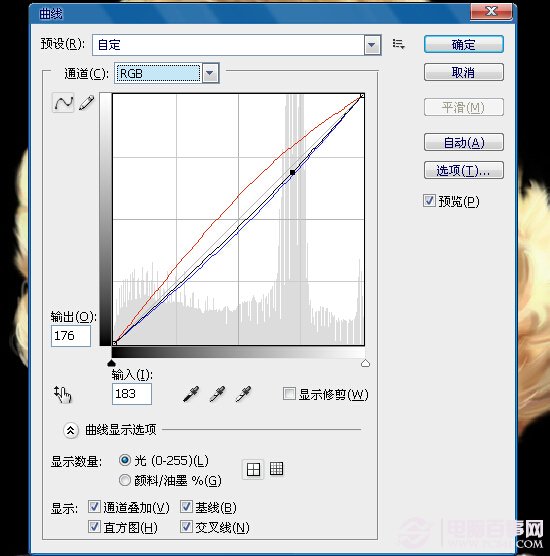

第9步:最後使用畫筆工具稍作細微的調整,最終效果如下圖所示;
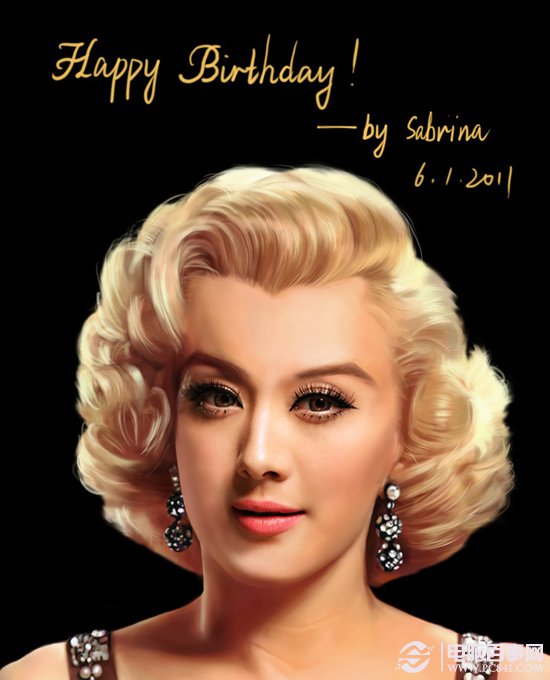
注:更多精彩教程請關注三聯photoshop教程欄目,三聯PS群:339853166歡迎你的加入
ps入門教程排行
軟件知識推薦
相關文章
圖片文章
copyright © 萬盛學電腦網 all rights reserved